以下是jstatd方式的操作步骤:
jstatd.all.policy
grant codebase "/usr/lib/jvm/jdk1.8.0_131/lib/tools.jar" {
permission java.security.AllPermission;
};apt-get install screen
screen jstatd -J-Djava.security.policy=jstatd.all.policy -J-Djava.rmi.server.logCalls=true
-J-Djava.security.policy=jstatd.all.policy // 权限
-J-Djava.rmi.server.logCalls=true //日志
ctrl+a+d 退出screen
screen -r -d 进入screen
JAVA VisualVM 远程监控效果图: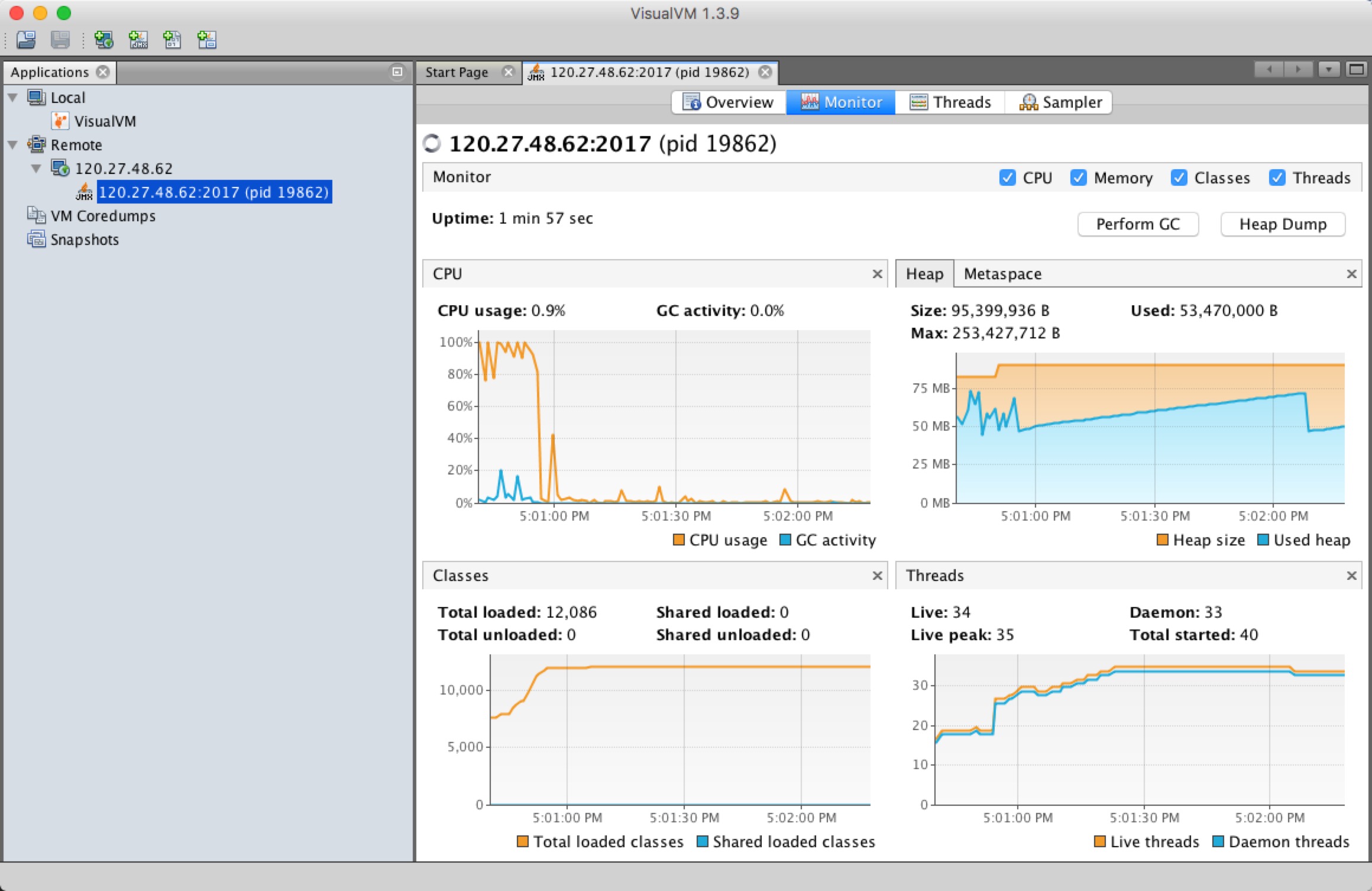
VisualVM支持JMX和jstatd两种远程连接方式
以下是JMX方式的操作步骤:
I. 修改远程机器JDK配置文件
cd ${JAVA_HOME}\jre\lib\managementcp jmxremote.password.template jmxremote.passwordvi jmxremote.password# monitorRole QED和# controlRole R&D这两行前面的注释符号,保存退出II. 修改远程机器上被监控的程序(Tomcat)
cd ${TOMCAT_HOME}\binvi catalina.shJAVA_OPTS="$JAVA_OPTS -Djava.rmi.server.hostname=<hostname> -Dcom.sun.management.jmxremote.port=<port> -Dcom.sun.management.jmxremote.ssl=false -Dcom.sun.management.jmxremote.authenticate=false",保存退出重启Tomcat服务.
III. VisualVM远程连接